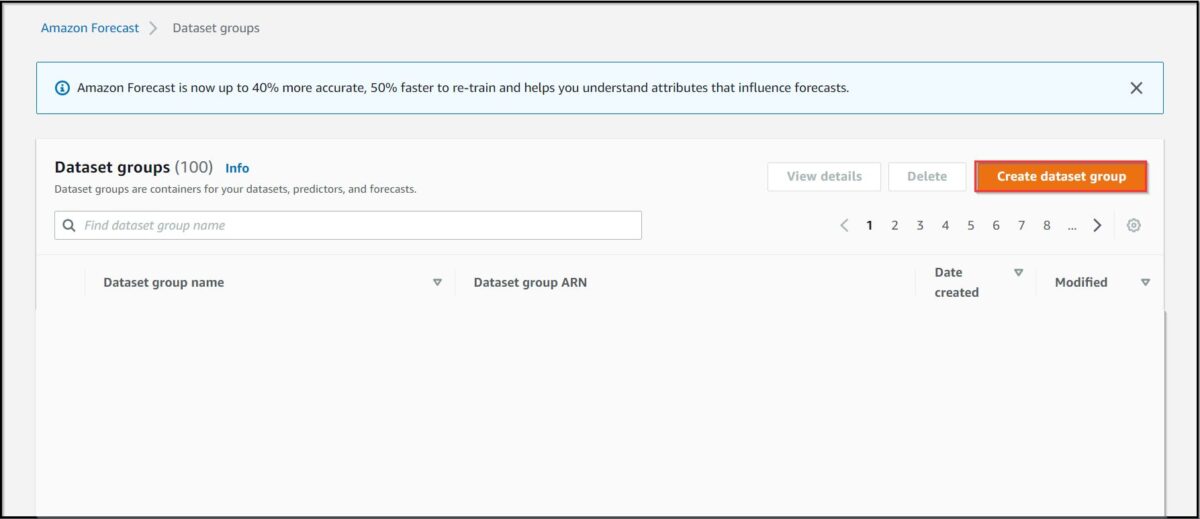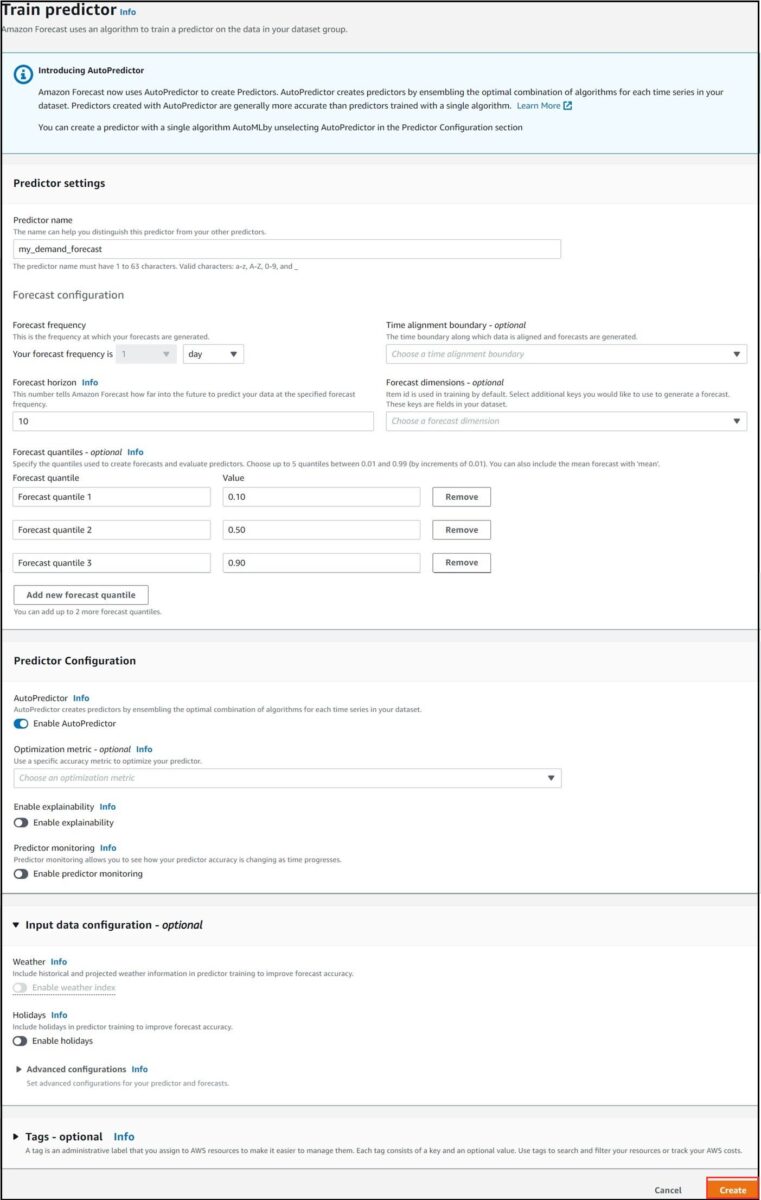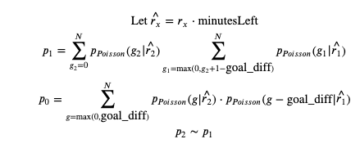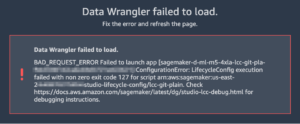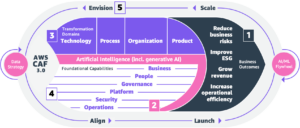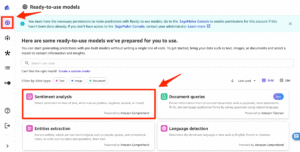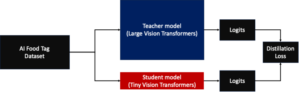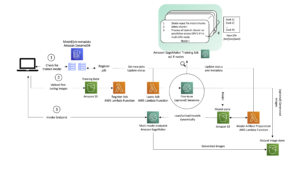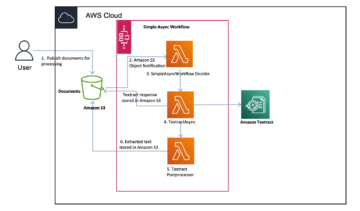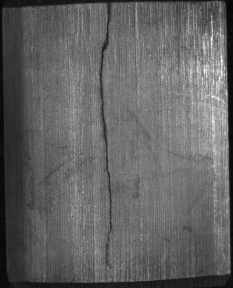maintenant, avec Prévisions Amazon, vous pouvez effectuer en toute transparence des analyses de simulation jusqu'à 80 % plus rapidement pour analyser et quantifier l'impact potentiel des leviers commerciaux sur vos prévisions de demande. Forecast est un service qui utilise l'apprentissage automatique (ML) pour générer des prévisions de demande précises, sans nécessiter aucune expérience en ML. La simulation de scénarios via des analyses de simulation est un outil commercial puissant pour naviguer dans l'incertitude des événements futurs en capturant les résultats possibles de scénarios hypothétiques. Il est courant d'évaluer l'impact des décisions commerciales sur les revenus ou la rentabilité, de quantifier le risque associé aux tendances du marché, d'évaluer la manière d'organiser la logistique et la main-d'œuvre pour répondre à la demande des clients, et bien plus encore.
Réaliser une analyse de simulation pour la prévision de la demande peut s'avérer difficile, car vous avez d'abord besoin de modèles précis pour prévoir la demande, puis d'un moyen rapide et simple de reproduire les prévisions dans une gamme de scénarios. Jusqu'à présent, même si Forecast fournissait des prévisions de demande précises, mener une analyse de simulation à l'aide de Forecast pouvait s'avérer fastidieux et chronophage. Par exemple, la planification de la promotion au détail est une application courante de l'analyse de simulation pour identifier le prix optimal d'un produit afin de maximiser les revenus. Auparavant sur Forecast, vous deviez préparer et importer un nouveau fichier d'entrée pour chaque scénario que vous souhaitiez tester. Si vous souhaitiez tester trois niveaux de prix différents, vous deviez d'abord créer trois nouveaux fichiers d'entrée en transformant manuellement les données hors ligne, puis en important chaque fichier dans Forecast séparément. En fait, vous effectuiez le même ensemble de tâches pour chaque scénario. De plus, pour comparer les scénarios, vous deviez télécharger les prédictions de chaque scénario individuellement, puis les fusionner hors ligne.
Avec le lancement d'aujourd'hui, vous pouvez facilement effectuer des analyses de simulation jusqu'à 80 % plus rapidement. Nous avons facilité la création de nouveaux scénarios en supprimant le besoin de manipulation et d'importation de données hors ligne pour chaque scénario. Désormais, vous pouvez définir un scénario en transformant votre ensemble de données initial grâce à des opérations simples, comme multiplier le prix du produit A par 90 % ou diminuer le prix du produit B de 10 $. Ces transformations peuvent également être combinées avec des conditions pour contrôler les paramètres auxquels le scénario s'applique (par exemple, réduire le prix du produit A à un seul endroit). Avec ce lancement, vous pouvez définir et exécuter plusieurs scénarios du même type d'analyse (comme l'analyse des promotions) ou de différents types d'analyses (comme l'analyse des promotions dans la région géographique 1 et la planification des stocks dans la région géographique 2) simultanément. Enfin, vous n'avez plus besoin de fusionner et de comparer les résultats des scénarios hors ligne. Désormais, vous pouvez afficher les prévisions pour tous les scénarios dans le même graphique ou exporter en masse les données pour un examen hors ligne.
Vue d'ensemble de la solution
Les étapes de cet article montrent comment utiliser l'analyse de simulation sur le Console de gestion AWS. Pour utiliser directement les API de prévision pour une analyse de simulation, suivez le bloc-notes dans notre GitHub repo cela fournit une démonstration analogue.
Importez vos données d'entraînement
Pour effectuer une analyse de simulation, vous devez importer deux fichiers CSV représentant les données de série chronologique cible (montrant la cible de prédiction) et les données de série chronologique associées (montrant les attributs qui ont un impact sur la cible). Notre exemple de fichier de série chronologique cible contient l'ID de l'article du produit, l'horodatage, la demande, l'ID du magasin, la ville et la région, et notre fichier de série chronologique associé contient l'ID de l'article du produit, l'ID du magasin, l'horodatage, la ville, la région et le prix.
Pour importer vos données, procédez comme suit :
- Sur la console des prévisions, choisissez Afficher les groupes d'ensembles de données.

Figure 1 : Afficher le groupe d'ensembles de données sur la page d'accueil d'Amazon Forecast
- Selectionnez Créer un groupe de jeux de données.
Figure 2 : Création d'un groupe d'ensembles de données
- Pour Nom du groupe de données, saisissez un nom d'ensemble de données (pour cet article,
my_company_consumer_sales_history). - Pour Domaine de prévision, choisissez un domaine de prévision (pour cet article,
Retail). - Selectionnez Suivant.

Figure 3 : Fournissez un nom d'ensemble de données et sélectionnez votre domaine de prévision
- Sur le Créer un ensemble de données de série chronologique cible page, fournissez le nom de l'ensemble de données, la fréquence de vos données et le schéma de données
- Fournissez les détails d'importation de l'ensemble de données.
- Selectionnez Accueil.
La capture d'écran suivante montre les informations de la page de série chronologique cible remplie pour notre exemple.

Figure 4 : Exemple d'informations renseignées pour la page d'importation de données de séries chronologiques cibles
Vous serez redirigé vers le tableau de bord que vous pourrez utiliser pour suivre les progrès.
- Pour importer le fichier de série chronologique associé, sur le tableau de bord, choisissez L’.

Figure 5 : Tableau de bord qui vous permet de suivre les progrès
- Sur le Créer un ensemble de données de séries chronologiques associées , indiquez le nom de l'ensemble de données et le schéma de données.
- Fournissez les détails d'importation de l'ensemble de données.
- Selectionnez Accueil.
La capture d'écran suivante montre les informations renseignées pour notre exemple.

Figure 6 : Exemples d'informations renseignées pour la page d'importation de données de séries chronologiques associée
Former un prédicteur
Ensuite, nous formons un prédicteur.
- Sur le tableau de bord, choisissez Prédicteur de train.
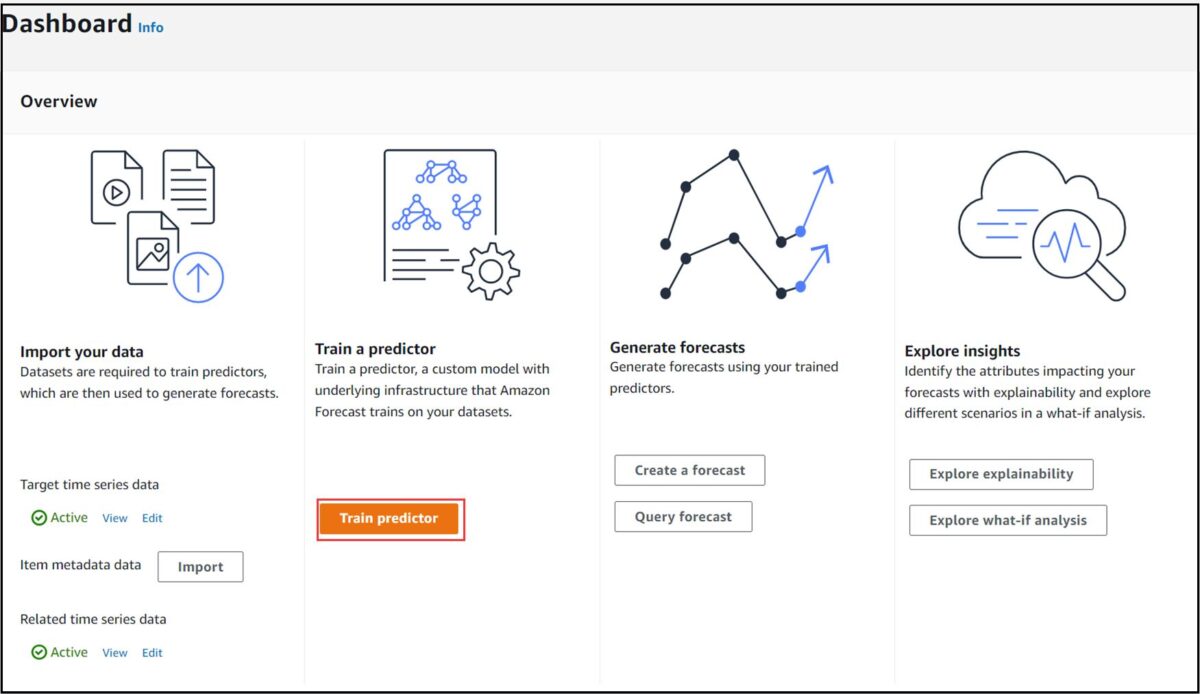
Figure 7 : Tableau de bord de l'étape d'importation de l'ensemble de données terminée et bouton pour former un prédicteur
- Sur le Prédicteur de train , entrez un nom pour votre prédicteur, combien de temps dans le futur vous voulez prévoir et à quelle fréquence, et le nombre de quantiles pour lesquels vous voulez prévoir.
- Activer AutoPredictor – ceci est nécessaire pour utiliser l’analyse de simulation.
- Selectionnez Création.
La capture d'écran suivante montre les informations renseignées pour notre exemple.
Créer une prévision
Une fois notre prédicteur formé (cela peut prendre environ 2.5 heures), nous créons une prévision. Vous saurez que votre prédicteur est formé lorsque vous verrez le Afficher les prédicteurs bouton sur votre tableau de bord.
- Selectionnez Créer une prévision sur le tableau de bord
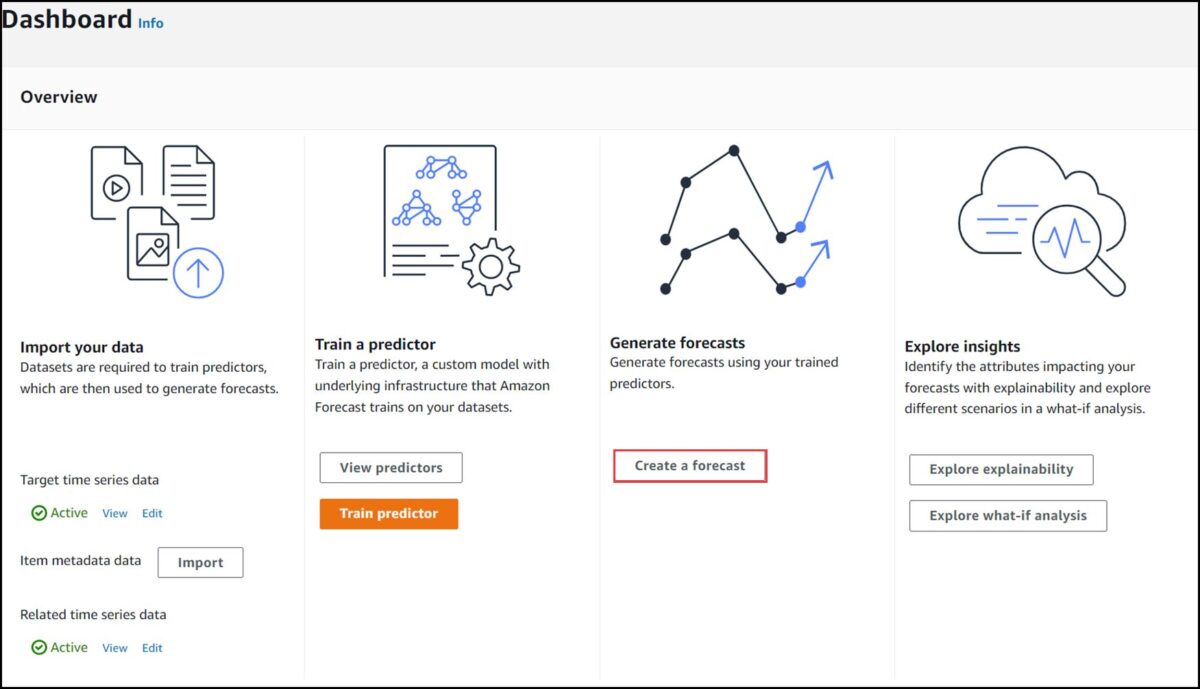
Figure 9 : Tableau de bord de l'étape de prévision du train terminée et bouton permettant de créer une prévision
- Sur le Créer une prévision , entrez un nom de prévision, choisissez le prédicteur que vous avez créé et spécifiez les quantiles de prévision (facultatif) et les éléments pour lesquels générer une prévision.
- Selectionnez Accueil.
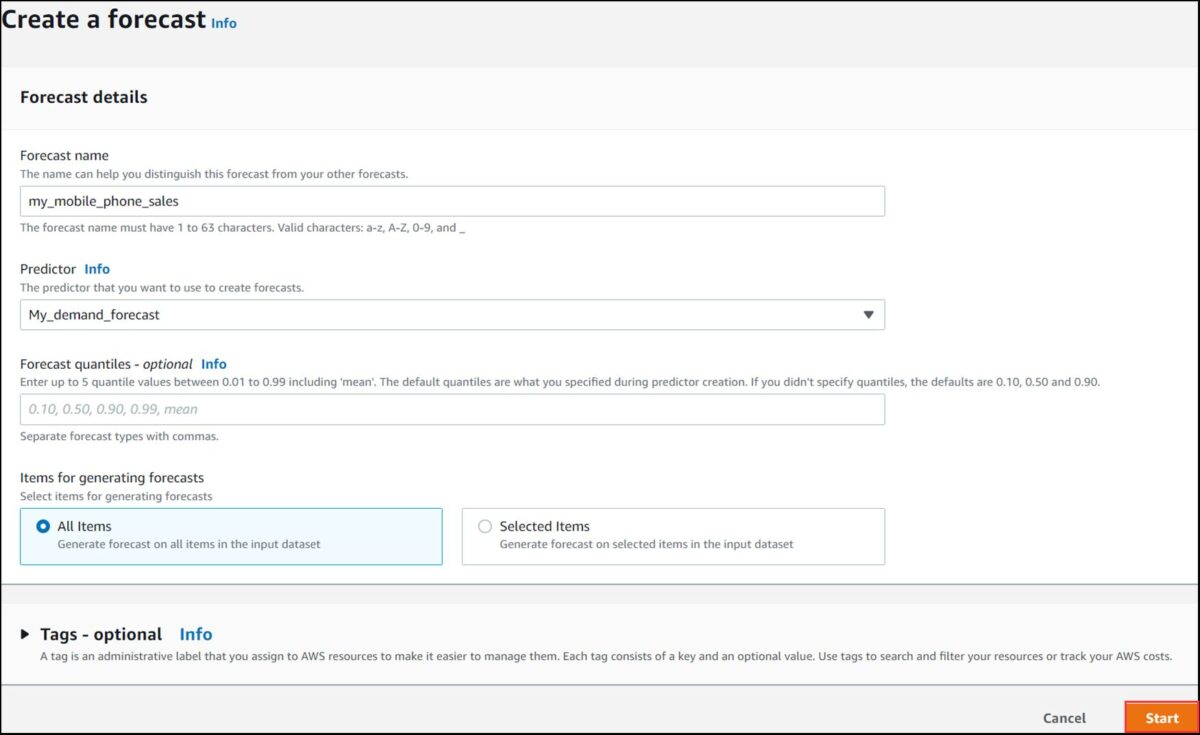
Figure 10 : Exemple d'informations renseignées pour créer une prévision
Une fois ces étapes terminées, vous avez créé avec succès une prévision. Cela représente votre scénario de prévision de référence que vous utilisez pour effectuer des analyses de simulation.
Si vous avez besoin d'aide supplémentaire pour créer vos prévisions de base, reportez-vous à Mise en route (console). Nous passons maintenant aux étapes suivantes consistant à effectuer une analyse de simulation.
Créer une analyse de simulation
À ce stade, nous avons créé notre prévision de base et allons commencer à expliquer comment effectuer une analyse de simulation. Il y a trois étapes pour réaliser une analyse de simulation : configuration de l'analyse, création de la prévision de simulation en définissant ce qui est modifié dans le scénario et comparaison des résultats.
- Pour configurer votre analyse, choisissez Explorez l'analyse de simulation sur le tableau de bord.
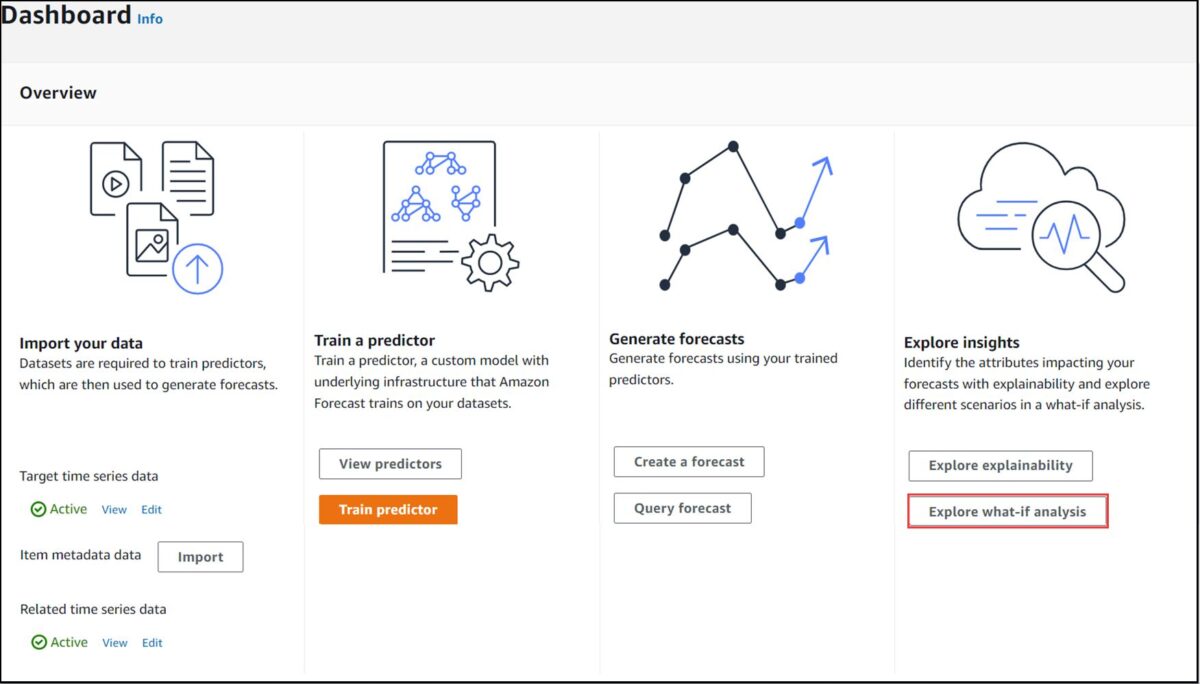
Figure 11 : Tableau de bord de l'étape complète de création de prévision et bouton pour démarrer l'analyse de simulation
- Selectionnez Création.
- Entrez un nom unique et sélectionnez la prévision de référence dans le menu déroulant.
- Choisissez les éléments de votre ensemble de données pour lesquels vous souhaitez effectuer une analyse de simulation. Vous avez deux options :
- Sélectionner tous les éléments est la valeur par défaut, que nous choisissons dans cet article.
- Si vous souhaitez sélectionner des éléments spécifiques, choisissez Sélectionner des éléments avec un fichier et importez un fichier CSV contenant l'identifiant unique de l'élément correspondant et toute dimension associée (telle que la région).
- Selectionnez Créer une analyse de simulation.

Figure 13 : Option permettant de spécifier les éléments pour lesquels effectuer une analyse de simulation et bouton permettant de créer l'analyse
Créer une prévision de simulation
Ensuite, nous créons une prévision de simulation pour définir le scénario que nous voulons analyser.
- Selectionnez Création.

Figure 14 : Création d'une prévision de simulation
- Saisissez un nom pour votre scénario.
Vous pouvez définir votre scénario à travers deux options :
- Utiliser les fonctions de transformation – Utilisez le générateur de transformation pour transformer les données de séries chronologiques associées que vous avez importées. Pour cette procédure pas à pas, nous évaluons l'évolution de la demande d'un article de notre ensemble de données lorsque le prix est réduit de 10 %, puis de 30 % par rapport au prix de la prévision de référence.
- Définir la prévision de simulation avec un jeu de données de remplacement – Remplacez le jeu de données de séries chronologiques associé que vous avez importé.
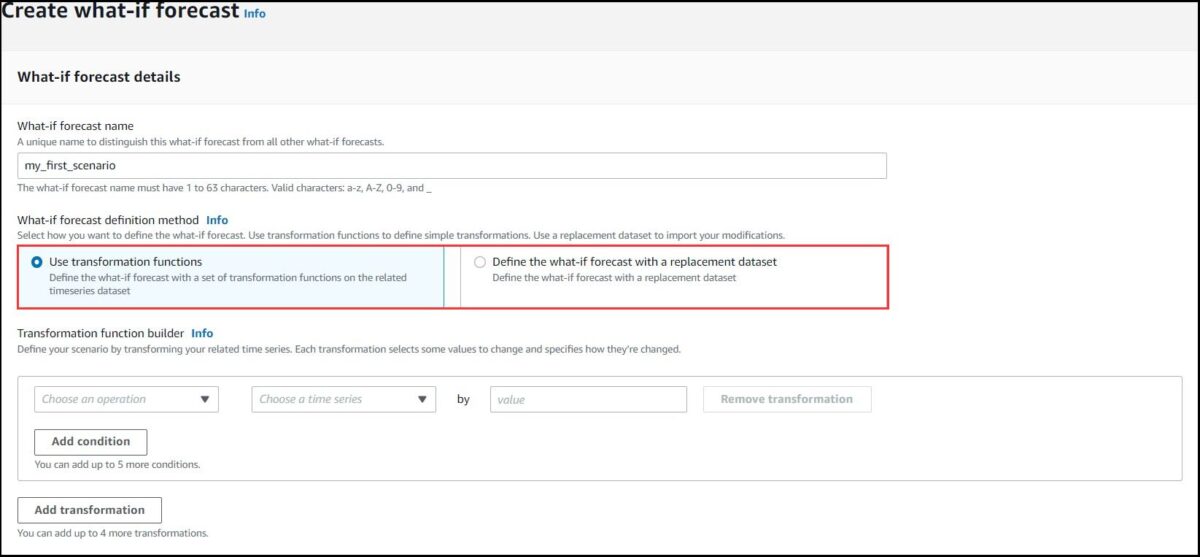
Figure 15 : Options pour définir un scénario
Le générateur de fonctions de transformation offre la possibilité de transformer les données de séries chronologiques associées que vous avez importées précédemment via des opérations simples pour ajouter, soustraire, diviser et multiplier des caractéristiques de vos données (par exemple le prix) par une valeur que vous spécifiez. Pour notre exemple, nous créons un scénario dans lequel nous réduisons le prix de 10 %, et le prix est une fonctionnalité de l'ensemble de données.
- Pour Méthode de définition des prévisions par simulation, sélectionnez Utiliser les fonctions de transformation.
- Selectionnez Multiplier en tant qu'opérateur, prix comme série chronologique et entrez 0.9.
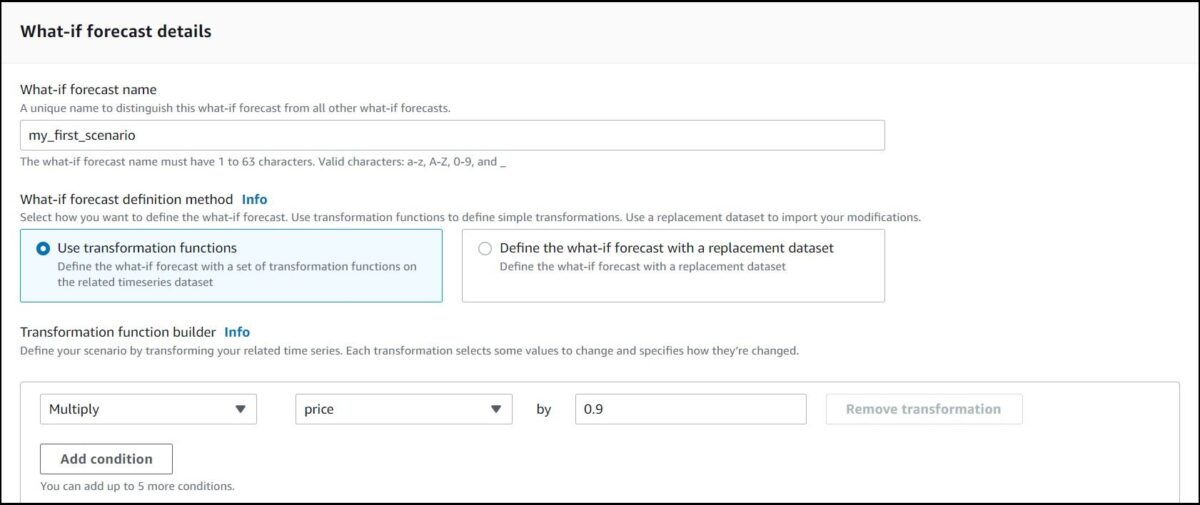
Figure 16 : Utilisation du générateur de transformation pour réduire le prix de 10 %
Vous pouvez également ajouter des conditions pour affiner davantage votre scénario. Par exemple, si votre ensemble de données contenait des informations sur les magasins organisées par région, vous pouvez limiter le scénario de réduction de prix par région. Vous pouvez définir un scénario de réduction de prix de 10 % applicable aux magasins ne se trouvant pas dans la région_1.
- Selectionnez Ajouter une condition.
- Selectionnez Pas égal comme opération et entrez Region_1.

Figure 17 : Utilisation du générateur de transformation pour réduire le prix de 10 % pour les magasins qui ne se trouvent pas dans la région 1
Une autre option pour modifier votre série chronologique associée consiste à importer un nouvel ensemble de données contenant déjà les données définissant le scénario. Par exemple, pour définir un scénario avec une réduction de prix de 10 %, nous pouvons télécharger un nouvel ensemble de données spécifiant l'identifiant unique des articles qui changent et la variation de prix qui est inférieure de 10 %. Pour ce faire, sélectionnez Définir la prévision de simulation avec un jeu de données de remplacement et importez un CSV contenant le changement de prix.
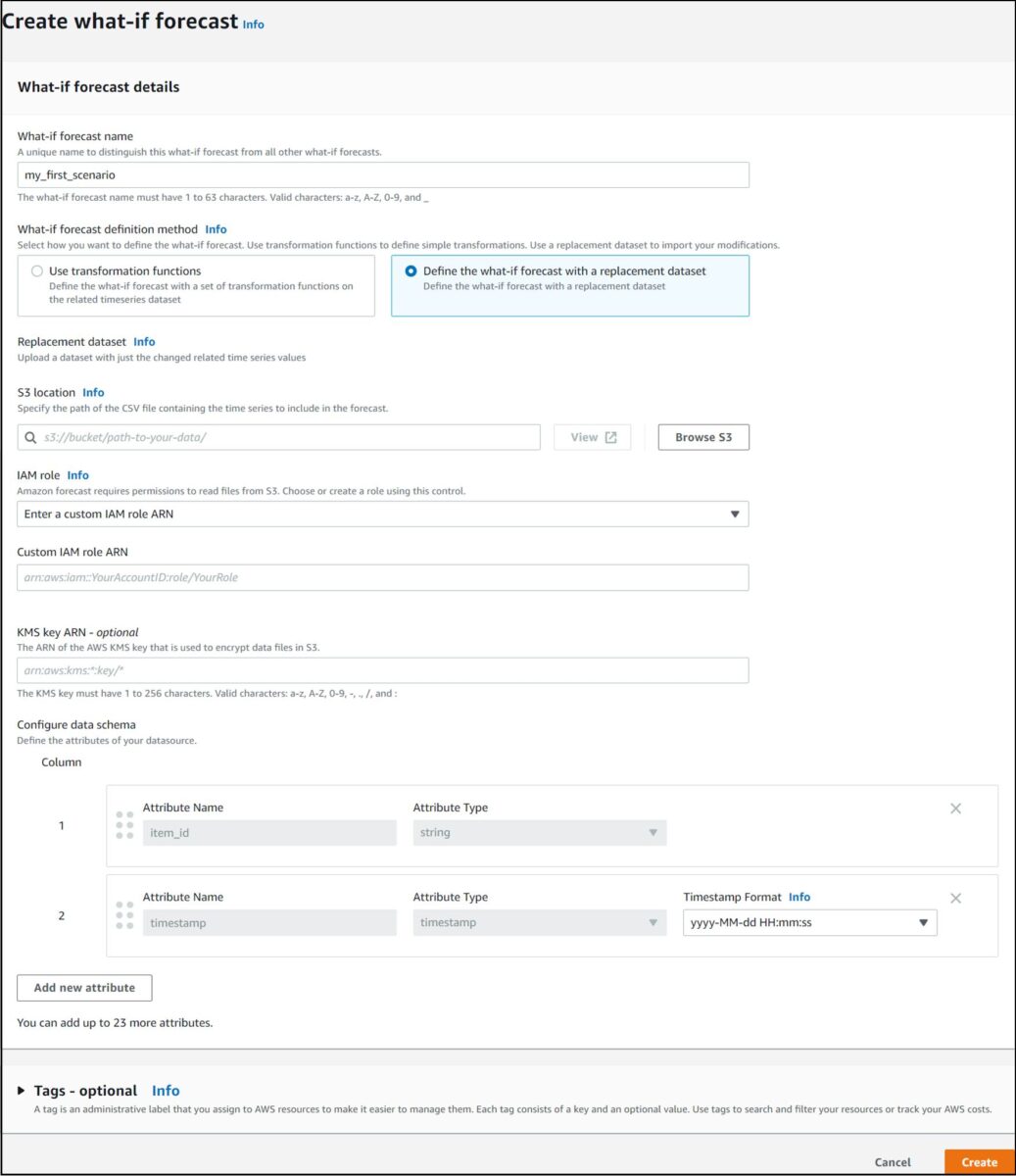
Figure 18 : Importer un ensemble de données de remplacement pour définir un nouveau scénario
- Pour compléter la définition des prévisions de simulation, choisissez Création.
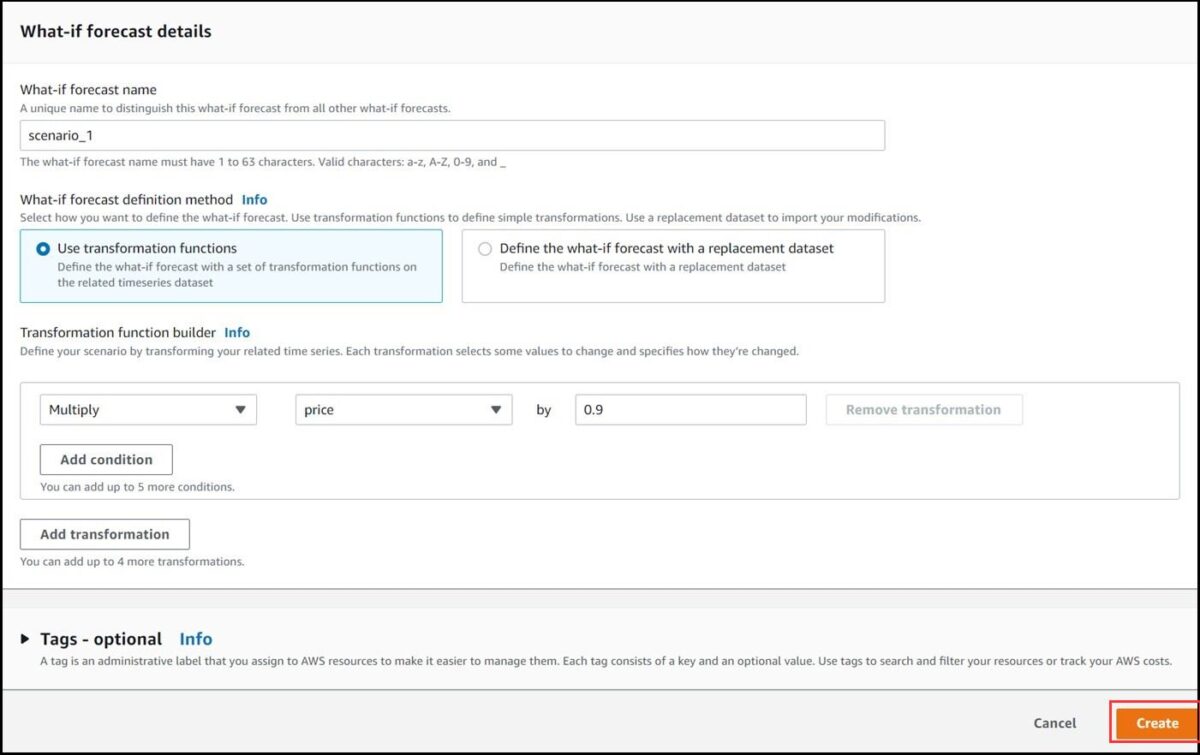
Figure 19 : Finalisation de la création des prévisions de simulation
Répétez le processus pour créer une autre prévision de simulation avec une réduction de prix de 30 %.
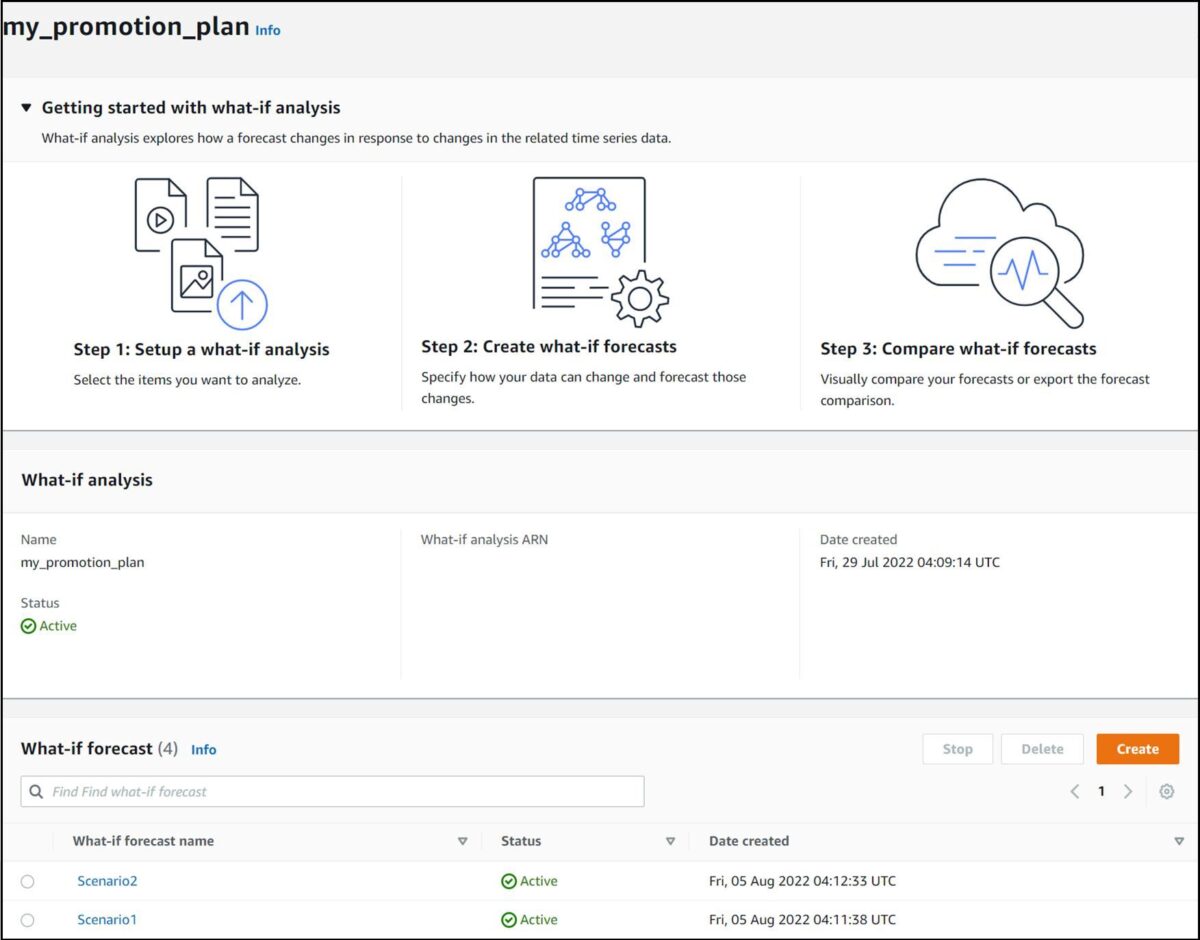
Figure 20 : Affichage de l'exécution complète des deux prévisions de simulation
Une fois l’analyse de simulation exécutée pour chaque prévision de simulation, le statut passe à actif. Ceci conclut la deuxième étape et vous pouvez passer à la comparaison des prévisions hypothétiques.
Comparez les prévisions
Nous pouvons maintenant comparer les prévisions hypothétiques pour nos deux scénarios, en comparant une réduction de prix de 10 % à une réduction de prix de 30 %.
- Sur la page d'informations sur l'analyse, accédez à la Comparez les prévisions hypothétiques .
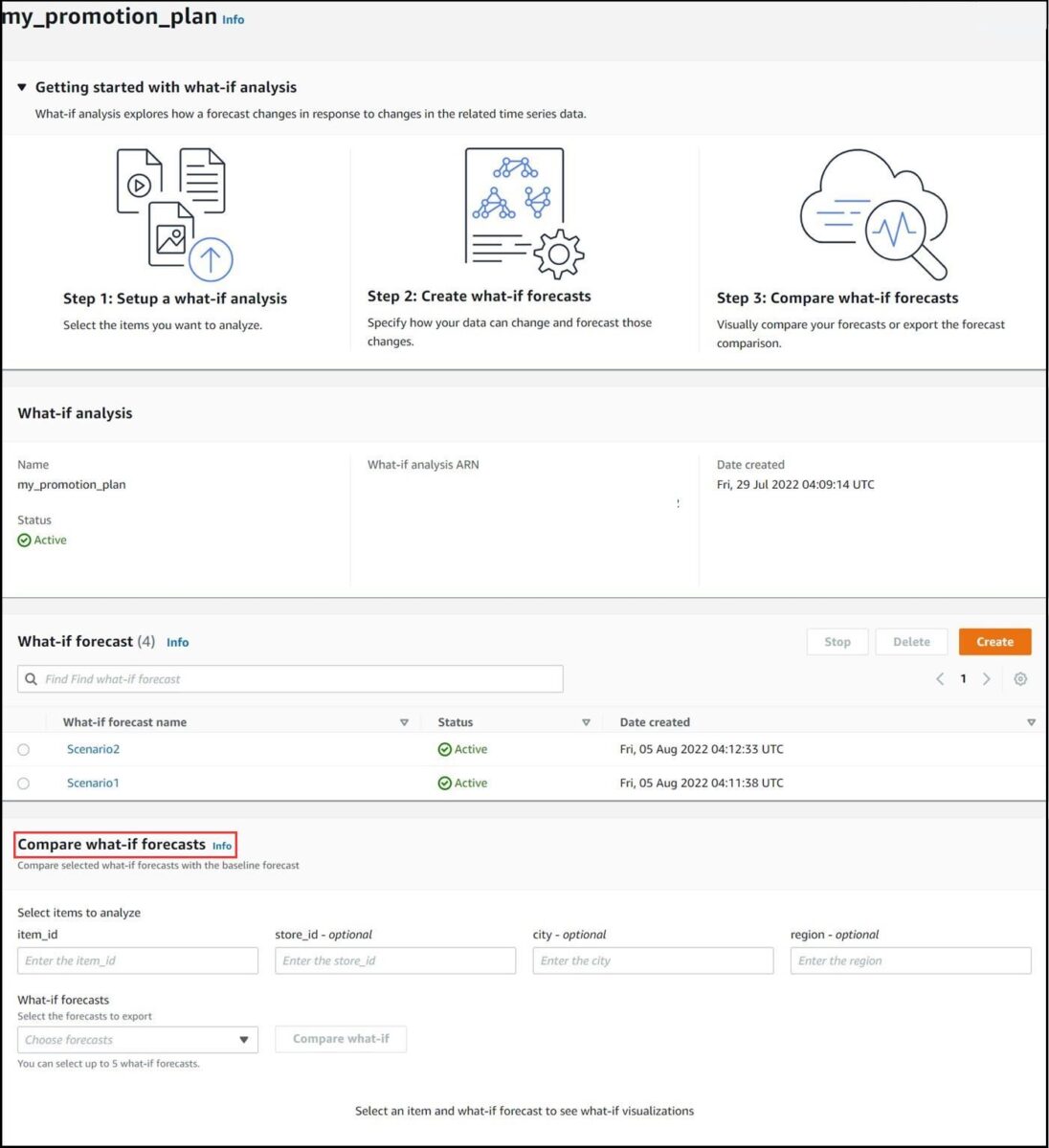
Figure 21 : Entrées requises pour comparer les prévisions de simulation
- Pour item_id, saisissez l'élément à analyser.
- Pour Prévisions hypothétiques, choisissez les scénarios à comparer (pour cet article,
Scenario_1ainsi queScenario_2). - Selectionnez Comparez et si.
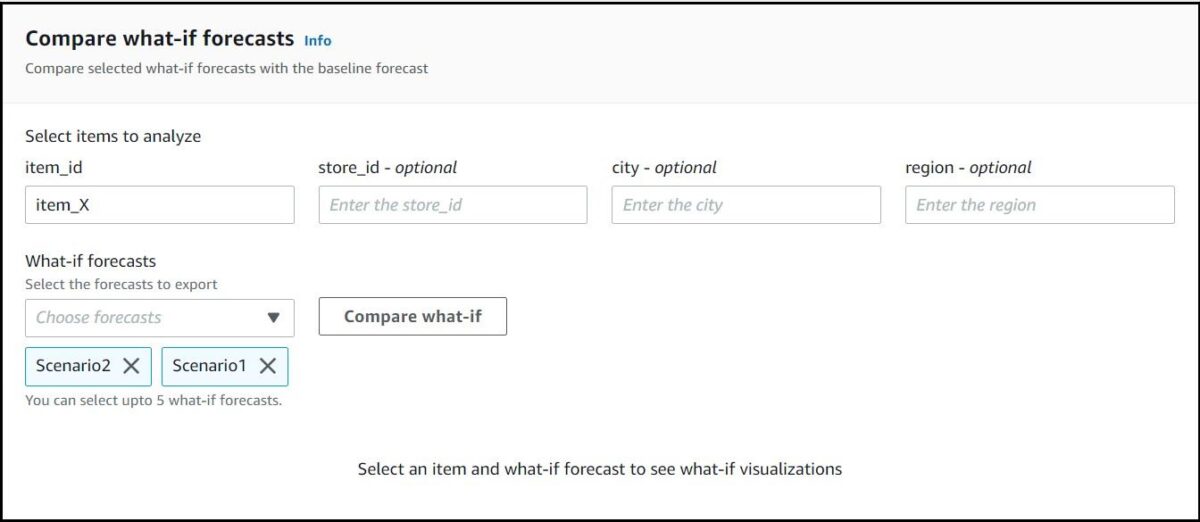
Figure 22 : bouton pour générer un graphique de comparaison des prévisions de simulation
Le graphique suivant montre la demande qui en résulte dans nos deux scénarios.
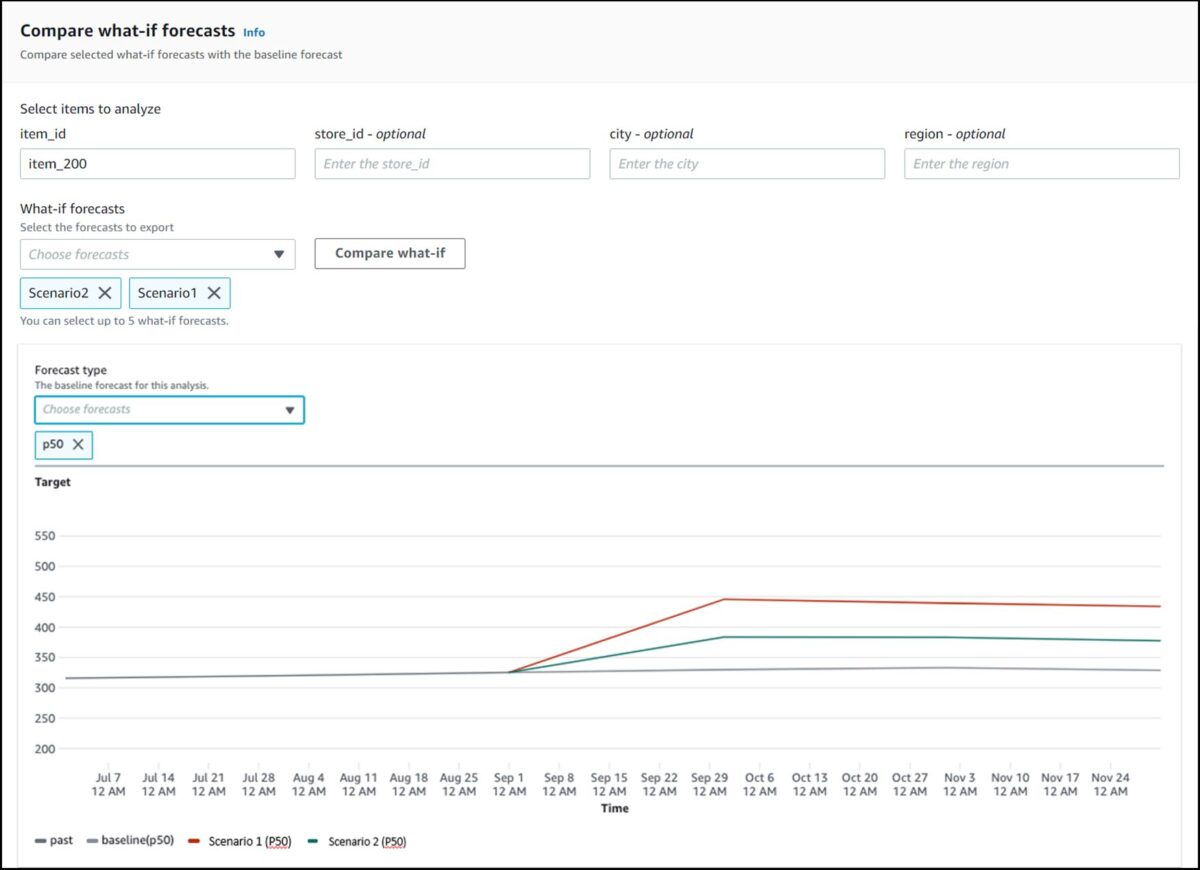
Figure 23 : Comparaison des prévisions de simulation pour les scénarios 1 et 2
Par défaut, il présente le P50 et le scénario de base. Vous pouvez afficher tous les quantiles générés en sélectionnant vos quantiles préférés sur le Choisissez les prévisions menu déroulant.
Exportez vos données
Pour exporter vos données au format CSV, procédez comme suit :
- Selectionnez Créer une exportation.
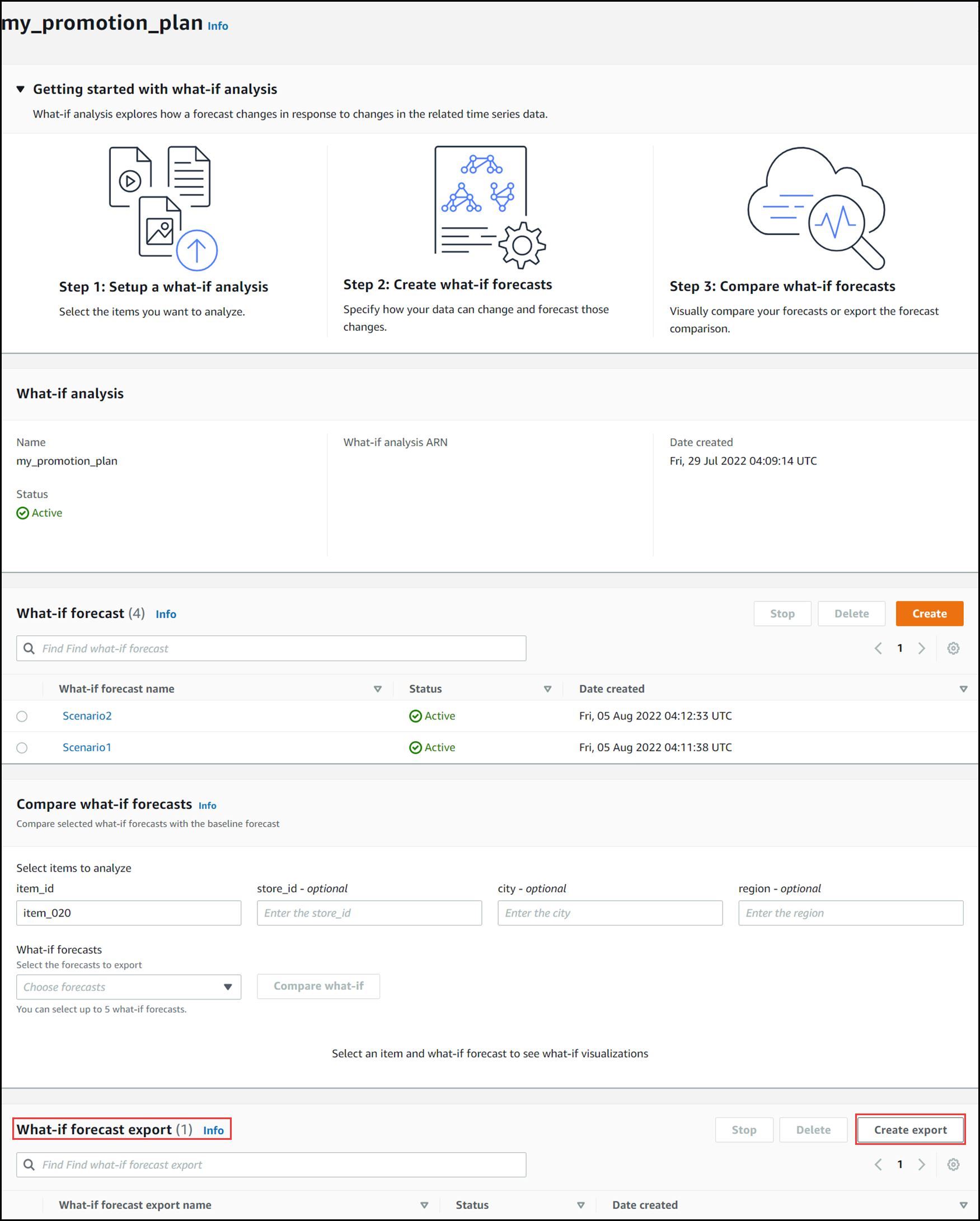
Figure 24 : Création d'une exportation de prévisions de simulation
- Entrez un nom pour votre fichier d'exportation (pour ce poste,
my_scenario_export) - Spécifiez les scénarios à exporter en sélectionnant les scénarios sur la Prévision de simulation menu déroulant. Vous pouvez exporter plusieurs scénarios à la fois dans un fichier combiné.
- Pour Emplacement d'exportation, spécifie le Service de stockage simple Amazon (Amazon S3).
- Pour commencer l'exportation, choisissez Créer une exportation.
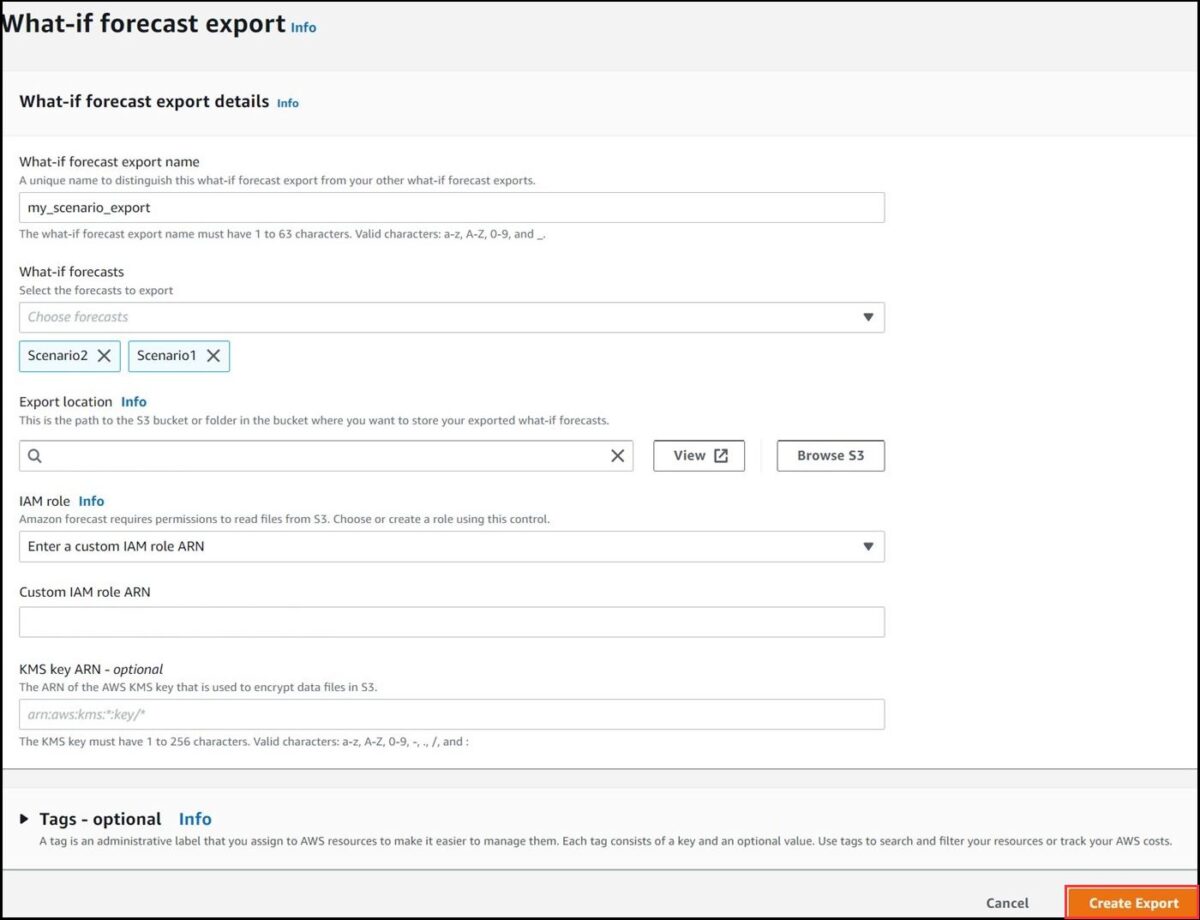
Figure 25 : spécification des informations sur le scénario et de l'emplacement d'exportation pour l'exportation en masse
- Pour télécharger l'exportation, accédez d'abord à l'emplacement du chemin du fichier S3 à partir d'AWS Management Console, sélectionnez le fichier et choisissez le bouton de téléchargement. Le fichier d'exportation contiendra l'horodatage, l'ID de l'élément, les dimensions et les prévisions pour chaque quantile pour tous les scénarios sélectionnés (y compris le scénario de base).
Conclusion
L’analyse de scénarios est un outil essentiel pour aider à surmonter les incertitudes des entreprises. Il fournit une vision prospective et un mécanisme pour tester les idées, rendant les entreprises plus résilientes, mieux préparées et maîtres de leur avenir. Forecast prend désormais en charge les analyses de scénarios de simulation. Pour effectuer votre analyse de scénario, ouvrez la console Prévisions et suivez les étapes décrites dans cet article, ou reportez-vous à notre Bloc-notes GitHub sur la façon d'accéder à la fonctionnalité via l'API.
Pour en savoir plus, consultez le CréerWhatIfAnalysis page du guide du développeur.
À propos des auteurs
 Brandon Naire est chef de produit senior pour Amazon Forecast. Son intérêt professionnel réside dans la création de services et d'applications d'apprentissage automatique évolutifs. En dehors du travail, on peut le trouver en train d'explorer les parcs nationaux, de perfectionner son swing de golf ou de planifier un voyage d'aventure.
Brandon Naire est chef de produit senior pour Amazon Forecast. Son intérêt professionnel réside dans la création de services et d'applications d'apprentissage automatique évolutifs. En dehors du travail, on peut le trouver en train d'explorer les parcs nationaux, de perfectionner son swing de golf ou de planifier un voyage d'aventure.
 Akhil Raj Azhikodan est un ingénieur en développement logiciel travaillant sur Amazon Forecast. Ses intérêts portent sur la conception et la construction de systèmes fiables permettant de résoudre les problèmes complexes des clients. En dehors du travail, il aime apprendre l’histoire, faire de la randonnée et jouer à des jeux vidéo.
Akhil Raj Azhikodan est un ingénieur en développement logiciel travaillant sur Amazon Forecast. Ses intérêts portent sur la conception et la construction de systèmes fiables permettant de résoudre les problèmes complexes des clients. En dehors du travail, il aime apprendre l’histoire, faire de la randonnée et jouer à des jeux vidéo.
 Conner Smith est un ingénieur en développement logiciel travaillant sur Amazon Forecast. Il se concentre sur la création de systèmes distribués sécurisés et évolutifs qui apportent de la valeur aux clients. En dehors du travail, il passe du temps à lire de la fiction, à jouer de la guitare et à regarder des vidéos YouTube au hasard.
Conner Smith est un ingénieur en développement logiciel travaillant sur Amazon Forecast. Il se concentre sur la création de systèmes distribués sécurisés et évolutifs qui apportent de la valeur aux clients. En dehors du travail, il passe du temps à lire de la fiction, à jouer de la guitare et à regarder des vidéos YouTube au hasard.
 Shannon Killingsworth est le concepteur UX pour Amazon Forecast. Il améliore l'expérience utilisateur dans Forecast depuis deux ans en simplifiant les processus et en ajoutant de nouvelles fonctionnalités de manière logique pour nos utilisateurs. En dehors du travail, il aime courir, dessiner et lire.
Shannon Killingsworth est le concepteur UX pour Amazon Forecast. Il améliore l'expérience utilisateur dans Forecast depuis deux ans en simplifiant les processus et en ajoutant de nouvelles fonctionnalités de manière logique pour nos utilisateurs. En dehors du travail, il aime courir, dessiner et lire.
- AI
- art de l'IA
- générateur d'art ai
- robot IA
- Prévisions Amazon
- Apprentissage automatique d'Amazon
- Nombre d'annonces
- intelligence artificielle
- certification en intelligence artificielle
- intelligence artificielle en banque
- robot d'intelligence artificielle
- robots d'intelligence artificielle
- logiciel d'intelligence artificielle
- Apprentissage automatique AWS
- blockchain
- conférence blockchain ai
- cognitif
- intelligence artificielle conversationnelle
- crypto conférence ai
- de dall
- l'apprentissage en profondeur
- google ai
- machine learning
- Platon
- platon ai
- Intelligence des données Platon
- Jeu de Platon
- PlatonDonnées
- jeu de platogamie
- échelle ai
- syntaxe
- zéphyrnet